Nội dung chính
Hướng dẫn cài win 7, 8 từ ổ cứng tại nhà
Cài win tại nhà là một trong kỹ năng không thể thiếu với người dùng máy tính, nhưng không phải ai cũng biết cách cài windows từ ổ cứng mà không cần sử dụng USB hay đĩa DVD nhưng hiệu quả tương tự như khi dùng đĩa và USB: xóa hoàn toàn windows cũ, format và phân chia ổ đĩa dễ dàng.
Ưu điểm khi cài Windows từ ổ cứng
Không tốn tiền mua USB hay CD. Mình thích nhất ưu điểm này :))
Tốc độ cài nhanh gấp 4 lầ CD và nhanh hơn USB do file được lưu trên máy tính thời gian sao chép file nhanh hơn từ USB hay CD vào máy tính.
Không cần dùng USB, CD nên cực kỳ tiện lợi, dù máy tính bạn không có ổ cắm CD hay USB cũng thực hiện được.
Điều kiện để có thể cài đặt
Hệ điều hành trên máy tính là Windows ( XP, 7, 8 ) và phải vẫn chạy bình thường. Hệ điều hành cài mới phải có cùng số bit với hệ điều hành đang sử dụng. Nghĩa là nếu bạn đang dùng windows 32 bít (x86) thì bạn phải cài hệ điều hành mới là 32 bit (x86) , hoặc nếu bạn đang dùng Windows 64 bit (x64) thì bạn phải cài hệ điều hành mới là windows 64 bit (x64).
Nếu không vào được hệ điều hành hoặc bạn muốn cài hệ điều hành mới có số bit khác hệ điều hành đang sử dụng thì bạn có thể cài đặt windows bằng USB cho windows 7 hoặc windows 8.1 mới.
Máy tính của bạn có ít nhất 2 ổ đĩa bao gồm cả ổ đĩa chứa HĐH đang sử dụng.
Chuẩn bị trước khi cài đặt
Tải file .ISO cài Windows 7 hoặc 8.1 tại đây (bạn có thể chọn một bản Windows 7, 8.1 32 bit hoặc 64 bit bất kỳ). Nếu Ram máy tính bạn từ 4GB trở lên thì bạn nên cài bản 64bit (x64), thấp hơn thì nên cài bản 32 bit (x86).
Cài sẵn phần mềm giải nén Winrar hoặc 7-zip. Nếu chưa có các bạn có thể download 7-Zip về cài đặt cho máy tính.
Hướng dẫn cài win 7 tại nhà
Hướng dẫn cài win 8 tại nhà
Hướng dẫn cài win 10 tại nhà
HƯỚNG DẪN CÀI WIN 7 và WINDOWS 8 TỪ Ổ CỨNG TẠI NHÀ
( Cách cài của 2 hệ điều hành này tương tự nhau nên có thể áp dung chung được nhé )
Bước 1: Tắt hết các chương trình mà bạn dang chạy, sau đó hãy chắc chắn rằng file Win 7 của bạn đang nằm ở phân vùng khác với phân vùng mà bạn định cài đặt. Giải nén file file cài bằng phần mềm giải nén mà bạn đang có, tại đây chúng tôi dùng sử dụng giải nén bằng phần mềm 7ZIP.
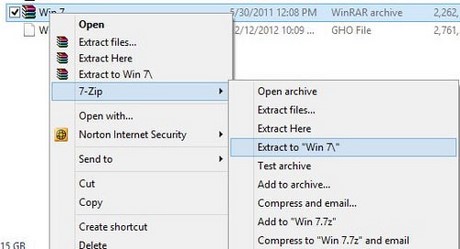
Bước 2: Sau khi giải nén ta được thư mục như hình dưới
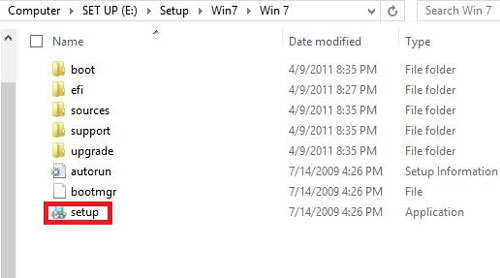
Click và chạy file cài đặt setup.exe, ta sẽ nhận được giao diện hiện lên như sau:
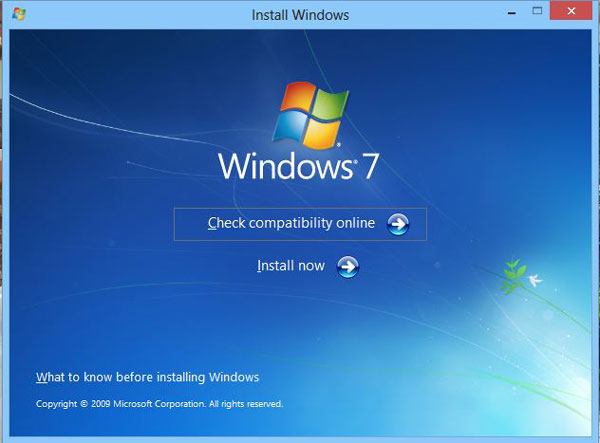 |
Bước 3: Click Install Now cho quá trình khởi tạo
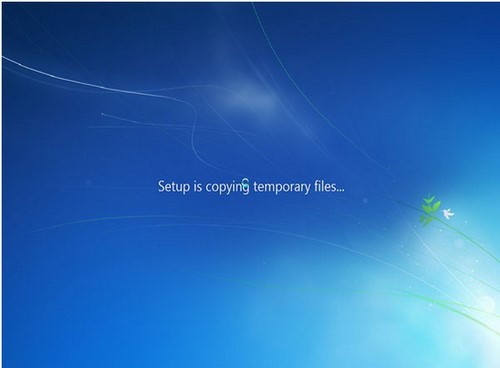
Quá trình cài đặt bắt đầu
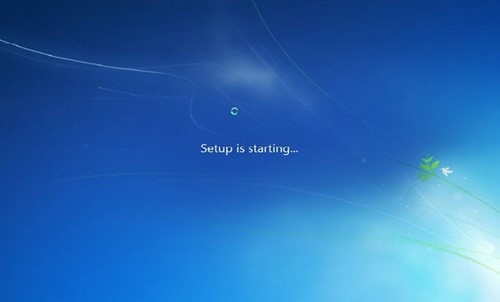
Bước 4: Sau khi đợi ít phút màn hình sẽ hiện như sau

Bước 5: Cửa sổ Install Windows hiện ra bao gồm 2 lựa chọn chính cho bạn là
– Go online to get the lastest updates for installation: Cho phép cài đặt Win 7 nhưng bắt buộc máy tính phải có kết nối Internet. Thời gian update lâu
– Do not get the latest updates for installation: Cài Win 7 từ ổ cứng ngay cả khi không có kết nối Internet.
Tại đây, bạn chọn Do not get the latest updates for installation.
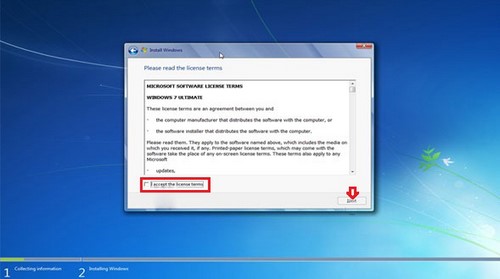
Bước 6: Click chọn I accept the license terms để đồng ý các điều khoản mà nhà phát hành Microsoft yêu cầu, bạn phải đồng ý mới được cài Win 7 hay Win 8.
Click Next
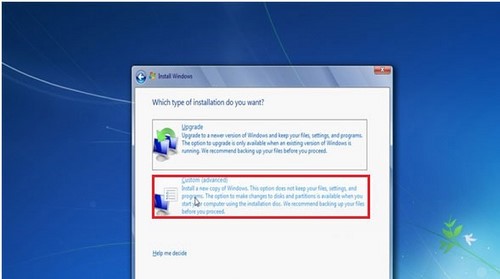
Bước 7: Chọn lựa một trong 2 kiểu cài đặt là Upgrade và Custom
– Upgrade: Cài đặt phiên bản nâng cấp
– Custom (Advanced): Tùy chọn nâng cao
Chọn Custom Advanced.
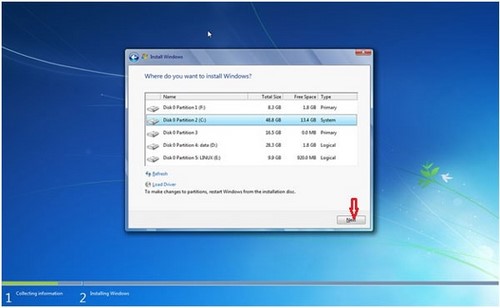
Bước 8: Chọn một phân vùng cụ thể để cài đặt win 7, sau khi đã chọn lựa xong click Next
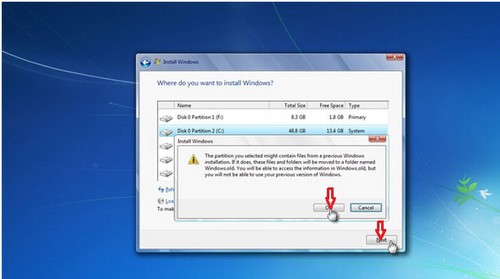
Bước 9: Tại đây bạn nhận được thông báo rằng bạn đang cài đè một phiên bản Windows lên Windows đang sử dụng hiện tại, nếu bạn tiếp tục thì sau khi cài xong, toàn bộ dữ liệu Windows cũ sẽ được chuyển vào một folder có tên là: windows.old trong thư mục Windows mới.
Bạn nhấn OK để xác nhận nhấn Next để win bắt đầu copy file
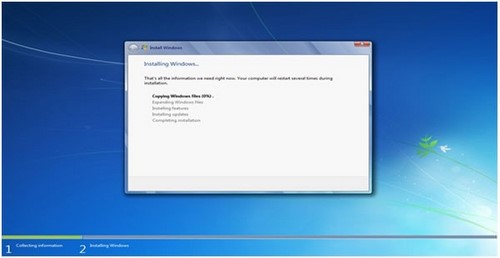
Tới đây bạn cứ để cho quá trình cài đặt tự diễn ra, sau khi copy và giải nén file xong, Windows sẽ tự động restart lại máy và tiếp tục các cài đặt tiếp theo cho đến khi kết thúc bạn chỉ cần ngồi chờ đến màn hình chọn region, thiết đặt username , chọn múi giờ, phần active windows nếu các bạn chưa có key các bạn chọn active laters. Đến đây coi như việc cài đặt win 7 từ ổ cứng HDD đã hoàn thành.
Bước 10: Sau khi cài xong việc cuối cùng ta xử lý nốt các file của hệ điều hành cũ mà ta đã cài đè lên. Bạn mở thư mục My Computer lên, vào ổ cài đặt Win7, bạn sẽ thấy ngay 1 thư mục với tên windows.old.
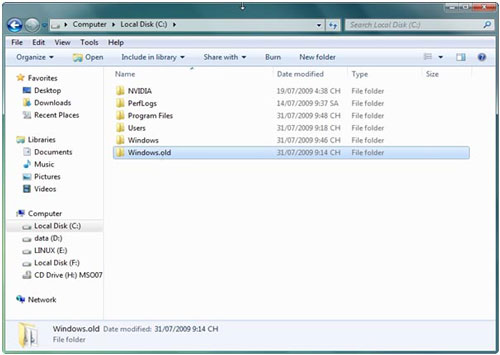
Nhấn tổ hợp Shift + Delete để xóa toàn bộ thư mục windows.old đi.
Vậy là bạn đã hoàn thành việc cài đặt win 7 hay win 8 từ ổ cứng HDD tại nhà rồi đấy rồi đấy!






máy không có ổ đĩa, chỉ có C và D cài đc k ad?
@General Online.Tk Vẫn cài được bình thường mà bạn chỉ cần bạn tải file iso windows rồi tạo ra usb cài win hoặc cài trực tiếp trên theo cách mình hướng dẫn là ok mà đơn giản thôi hoặc bạn có thể dùng win 7 pe hoặc win 8 pe để cài vẫn ok mà
link down ở đâu z
@Dinh Lê Thị Kim bài này mình chỉ hưởng dẫn cách cài win 7 thôi chứ không cung cấp link bạn nhé vì một số lý do khác nhau nên mình ko cung cấp link dow còn bạn muốn dow bản win chuẩn zin nguyên gốc bạn có thể xem bài viết này nhé http://www.xn--ciwintinhgir-y9air3692j4ma.vn/2016/04/cach-tai-bo-cai-dat-windows-7-8-10-chinh-goc.html
anh ơi cho e hỏi chút là trong lúc cài mình chia ổ đĩa như nào ạ
@mẫn bùi nguyên đơn giản mà bạn nếu như máy bạn chưa có phân vùng ổ cứng unallocated thì bạn chọn New sau đó bạn chọn dung lượng muốn chia cho ổ đĩa đó và ấn apply là được thôi mà.hoặc ngoài ra nếu cẩn thận hoặc bạn ko biết chia thì bạn có thể dùng phần mềm chia ổ đia chuyên dụng minitool partition wizard,acronis partition để chia ổ nhé chứ nhiều khi cài thẳng từ ổ cứng thì rất khó để chia bạn nhé
mình đang dừng win xp có thể cài qua win 7 được không
@lê thế hiển nếu là cài từ xp có thể lên đc nhưng mà quan trọng cầu hình máy bạn như nào có thể chạy win 7 đc hay ko còn nếu mà chạy đc thì cứ cài như hướng dẫn là đc
"chắc chắn rằng file Win 7 của bạn đang nằm ở phân vùng khác với phân vùng mà bạn định cài đặt"
Cái này nghĩa là đjăt ở 2 ổ C, D khác nhau ấy ạ? Tức là định cài ổ C thì file phải ở ổ D????
May cua minh hu o dvd va khong boot duoc tu usb ma nay he dieu hanh lai hu khong vao duoc vay co the thao o cung ra ket bang cap ra usb de cai win vao duoc hong vay
@Unknown được bạn nhé nhưng mà theo mình máy bạn thì thế rồi thì bạn nên kiêm một file ghost full cả driver và pm ghost từ máy khác rồi cắm ổ cứng vào máy đó là ok đợi nó chạy xong là đc chứ cài win còn thiếu nhiều driver lắm
@Min Jung tức là bạn phải cài win vào ổ C chứ ko đc cài vào ổ D ko là dữ liệu bạn đi toi đấy
Trên mạng có loại cáp chuyển ổ cứng IDE và SATA ra cổng usb mình tính dùng để cài win từ máy khác rồi tháo ra lắp lại máy của mình là được phải hong
@Nghị Nguyễn cũng đc bạn à hoặc bạn mua hẳn hdd box cho tiện dùng cả cho ổ laptop và máy cây sau dùng đc nhiều việc chứ ko cần cáp mà ổ này đa phần sata chứ ide người ta bỏ lâu rồi chuẩn cũ rồi toàn sata là chính
Cài như vậy nó có bị lỗi ko
@Nặc danh chào bạn cài như thế vẫn chuẩn mà làm gì mà lỗi được thực ra có rất nhiều cách cài khác nhau áp dụng cho từng trường hợp nên là tùy vào trường hợp cụ thể sẽ có cách cài đặt win khác nhau một tý bạn nhé